Содержание:
Исправление Невозможно проверить наличие обновлений на iOS 13.1.2 и iPadOS 13.1.2
Если вы используете iOS 12 , iOS 13 или iPadOS 13 , если вы видите эту ошибку, вы можете выполнить следующие шаги для ее устранения.
Удалить и переустановить обновление
Возможно, что ваша загрузка была прервана, что повредило файлы. Обновление можно удалить, чтобы заставить ваш iPhone или iPad повторно загружать прошивку с нуля. Удалите обновление, выполнив следующие действия:
- Выберите «Настройки»> «Основные»> «Хранилище iPhone» (или «Хранилище iPad»).
- Прокрутите вниз, чтобы найти обновление iOS. Нажмите на него.
- Нажмите «Удалить обновление» и подтвердите, когда появится диалоговое окно.
После удаления вернитесь в «Настройки»> «Основные»> «Обновление программного обеспечения» и загрузите заново.
Проверьте настройки сети
Кроме того, вам может потребоваться проверить сетевые настройки на вашем устройстве, чтобы убедиться, что интернет работает нормально:
- Попробуйте просмотреть в Safari, чтобы убедиться, что интернет-соединение стабильно.
- Проверьте настройки DNS, выбрав «Настройки»> «Wi-Fi» и выбрав свою текущую сеть. Вы можете попробовать DNS-адреса Cloudflare 1.1.1.1 или Google 8.8.8.8, чтобы посмотреть, поможет ли это.
- Попробуйте отключить и включить свой Wi-Fi.
- Попробуйте подключиться к другой сети и посмотреть, исчезнет ли ошибка.
Проверьте состояние системы Apple
Если проблема не устранена, вы можете проверить страницу состояния системы Apple . Хотя это случается редко, возможно, что серверы Apple не работают или проходят техническое обслуживание. Такая проблема будет отражена на странице состояния системы Apple. Вам придется подождать, пока Apple не решит проблему в их конце.
Установите iOS вручную, используя iTunes
Если ни один из вышеперечисленных методов не помог, следующим шагом будет установка обновления вручную с помощью iTunes. Убедитесь, что на вашем Mac или Windows PC установлена последняя версия iTunes, а затем выполните следующие действия:
- Подключите свой iPhone, iPad или iPod touch к компьютеру Mac или Windows, используя кабель Lighting или USB-C (в зависимости от вашего устройства).
- Откройте iTunes (или Finder, если вы используете MacOS Catalina) и щелкните свое устройство на боковой панели. Нажмите «Сводка» и нажмите «Проверить наличие обновлений». Это позволит загрузить и установить последнее обновление iOS или iPadOS на ваше устройство.
Кроме того, вы также можете вручную загрузить файл прошивки ISPW для вашего устройства и установить его с помощью iTunes. Это можно сделать без потери каких-либо данных. Вам нужно будет выполнить те же действия, что перечислены выше, но при нажатии «Проверить наличие обновлений» выполните следующие действия:
- На Mac, удерживая нажатой клавишу «Option», нажмите «Проверить наличие обновлений».
- В Windows, удерживая клавишу Shift, нажмите «Проверить наличие обновлений».
Это откроет диалоговое окно просмотра. Укажите на файл IPSW, который вы загрузили для своего устройства, и позвольте процессу установки завершиться.
2 этапа обновления
Процедура установки WatchOS 4 проста. Она подразумевает прохождение двух шагов:
- Подготовка
- Прошивка
Оба этапа состоят из нескольких действий. Их выполнение не несет сложностей. Все действия описаны ниже доступным языком.
Перед тем, как прошить часы AppleWatch, обновите iPhone. После завершения обновления версии устройство нужно перезапустить. Когда iPhone включится, можно перепрошивать гаджет.
3 шага подготовки к установке OS4
Подготовка состоит из 3 простых действий. После обновления iPhone, нужно выполнить следующие шаги:
- Зарядить часы на 100%;
- Подключить iPhone к сети интернет;
- Положить часы возле айфона.
Обновляйтесь на WatchOS 4 с подключенным кабелем зарядного устройства. Гаджет может резко отключиться, что недопустимо в процессе его перепрошивки. Пока часы обновляются, аккумулятор тратит энергию быстрее обычного.
5 простых действий обновления
Нужно выполнить следующие действия:
- Войти в главное меню на iPhone;
- Найти программу Apple Watch и открыть ее;
- Кликнуть на вкладку часов;
Важно! На этом этапе откроется меню, где нужно выбрать правильные команды
- Открыть команду «Основные»;
- Нажать на функцию обновления ПО и начать его загрузку. Здесь появляется окно ввода пароля, если таковой установлен на iPhone или на часы.
После выполнения всех указанных действий Эпл Вотч покажут индикатор выполнения. Он информирует о процессе перепрошивки. Среднее время процедуры – 30-60 минут.
В процессе установки OS4 запрещается:
- Отключать питание часов
- Перезапускать оба гаджета
- Закрывать приложение Эпл Вотч
По завершению процедуры часы перезапустятся автоматически.
Детали о betaprofile
Если на устройство была установлена betaprofile – ОС iOS, watchOS и др. – ее нужно откатить. При наличии тестовых профилей перепрошить гаджет невозможно.
Для удаления бета-версии нужно:
- Открыть главное меню iPhone;
- Активировать приложение Apple Watch;
- Войти во вкладку часов;
- Открыть команду «Основные»;
- Кликнуть на профили.
Важно! В выплывшем окне нужно кликнуть по beta profile и удалить его. Далее на iPhone нужно будет зайти основные настройки и открыть меню «Профили»
В нем найти бета-версию и удалить ее. После совершения этих действий можно начинать обновление AppleWatch по указанной ниже схеме
Далее на iPhone нужно будет зайти основные настройки и открыть меню «Профили». В нем найти бета-версию и удалить ее. После совершения этих действий можно начинать обновление AppleWatch по указанной ниже схеме.
Итог
WatchOS 4 дает пользователю возможность:
- Работать с финансами через Apple Pay Cash и Siri
- Пользоваться усовершенствованными спортивными функциями
- Управлять библиотекой iTunes через совместную работу часов и компьютера
- Ставить новые циферблаты – Siri, «История игрушек», Калейдоскоп
- Устанавливать индивидуальные цели на базе ежемесячных достижений
- Сохранять ТОП новости для чтения
- Слушать радио в прямом эфире и т.д.
От некоторых пользователей поступали жалобы о недочетах предыдущей версии. В OS4 производитель исправил следующие ошибки:
- Невозможность полного заряда
- Резкий перезапуск гаджета после запроса погоды
- Отсутствие прокрутки в пульсометре
- Отсутствие расширения «Закат/Рассвет»
- Прослеживание пульса при деактивированной функции
- Отсутствие напоминаний разминки
- Невозможность отключения таймера и будильника и т.д.

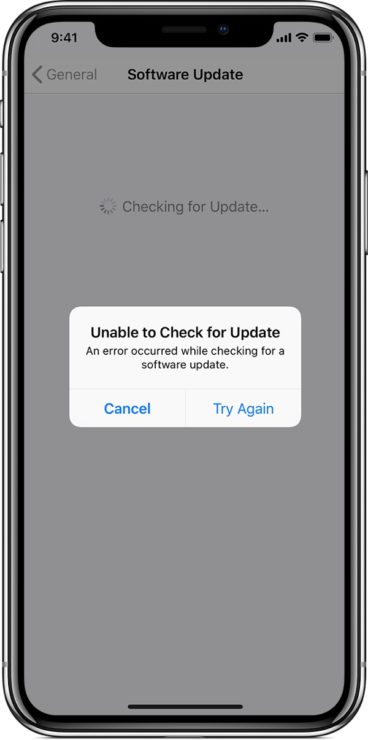
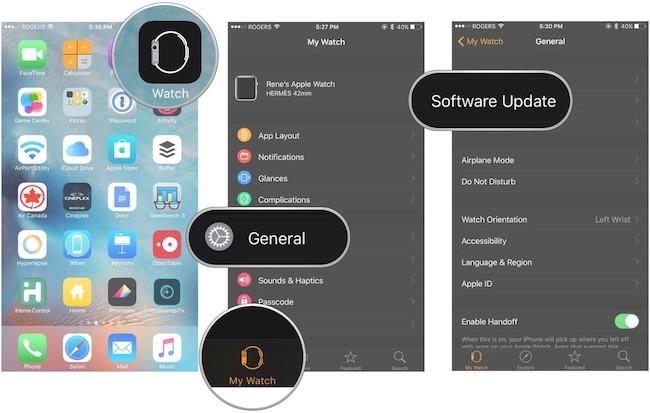
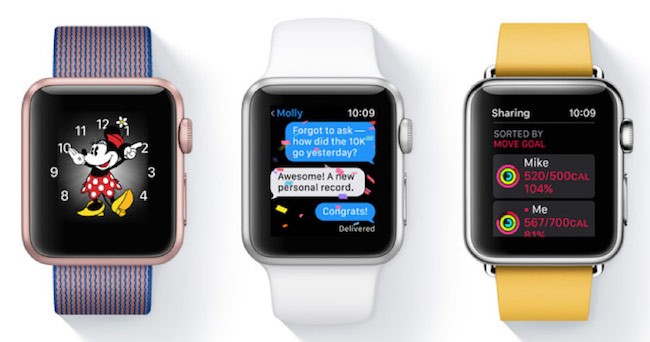
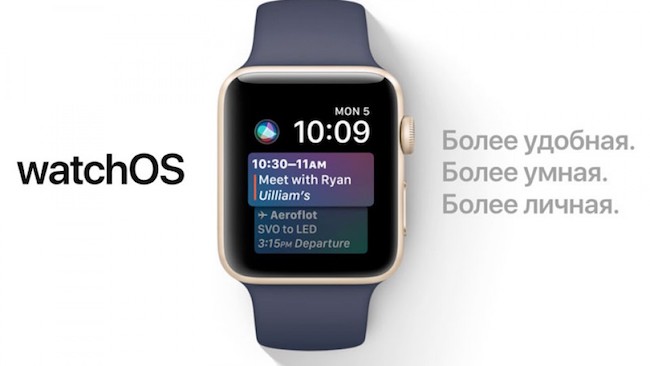








Чтобы перезагрузить ваш Apple Watch, удерживайте боковую кнопку и одну из кнопок громкости до появления ползунка. Сдвиньте ползунок для выключения. Чтобы включить, нажмите и удерживайте боковую кнопку, пока не появится логотип Apple. Это поможет решить многие мелкие проблемы с устройством.